1. Adição de Provedores
O objetivo desta etapa é configurar a Pagaleve como um provedor de pagamento.
Tempo total de configuração desta etapa: 3 minutos.
Tempo de leitura: 1 minuto
- Acesse o dashboard da VTEX com seu usuário e senha.
- Observe as opções disponíveis e navegue até Configurações da loja. Clique para expandir as demais opções.
- Sob as opções de Configurações da loja, navegue até o título Pagamentos e clique sobre Provedores:
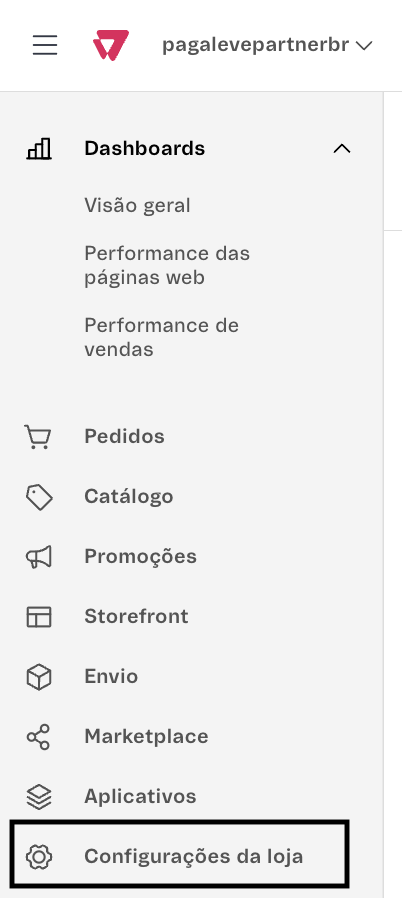
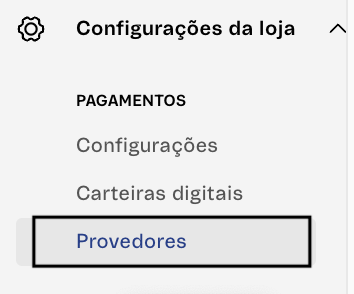
- Em Provedores, clique em Novo provedor:

- Preencha as informações da tela abaixo, conforme exemplo nos campos
Autorização do provedor:
Chave de aplicação: Chave de API
Token de aplicação: Senha da Chave de API
Informações básicas:
Pagaleve
Controle de pagamento:
Ativar modo teste: Desabilitar (Usar esta função somente se estiver em ambiente de Stage da VTEX).
Ativar split de recebíveis e enviar recebedores de pagamento: Habilitar somente se a conta foi criada na base da Pagaleve como Marketplace.
Campos do provedor:
Pagaleve
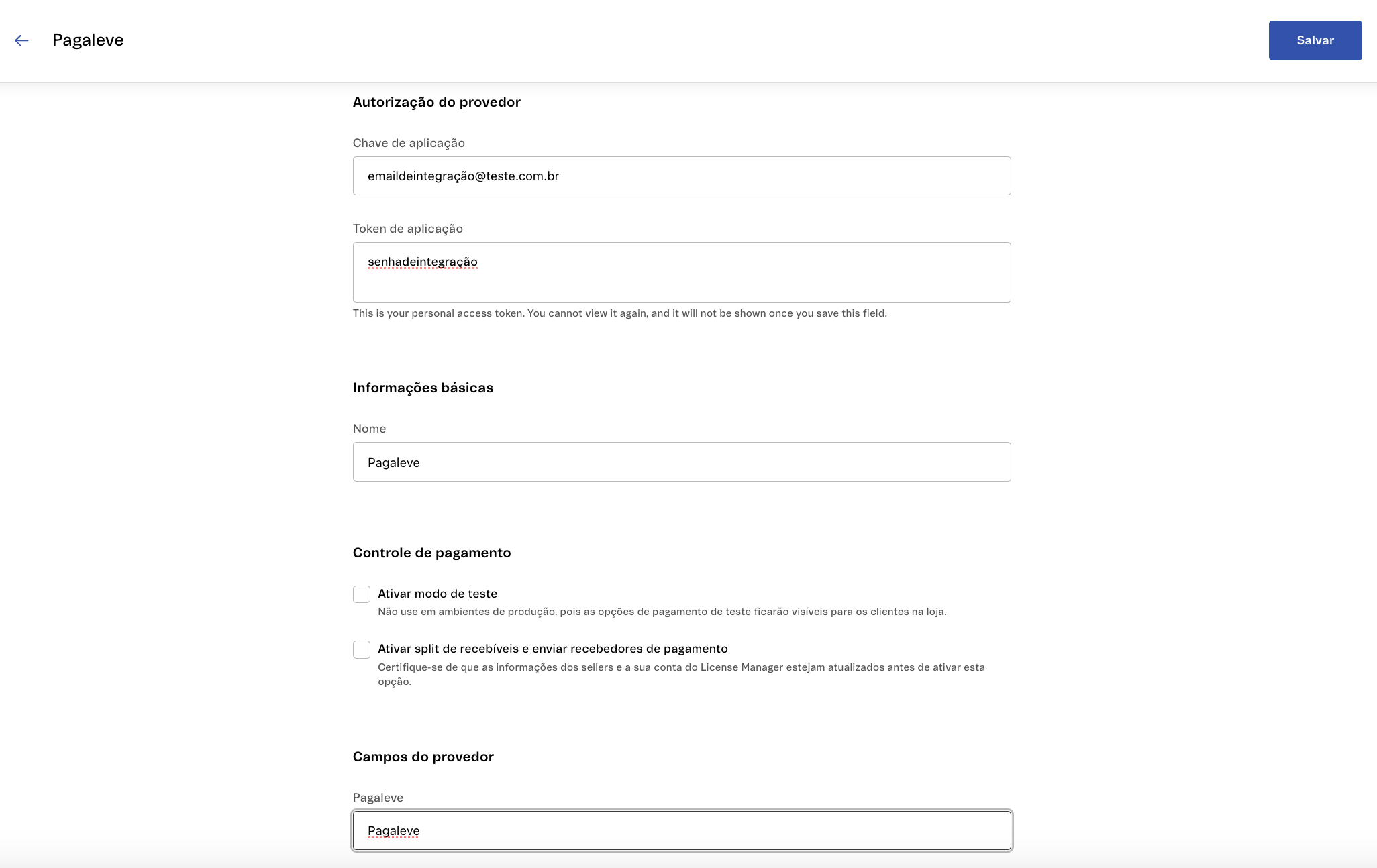
- Após preenchimento, clicar na opção Salvar.
Com isto, o processo de Adição de Provedores foi finalizado.
Seu próximo passo é Adição de Condições de pagamento.
Updated 4 months ago
What’s Next
